Word使用替换配合通配符删除连续重复段落和不连续重复段落
栏目分类:Word教程 发布日期:2015-03-07 来源: 浏览次数:次
删除连续重复段落和不连续重复段落的方法有很多,本文为大家介绍的这个方法是使用通配符来实现的,很简单,大概步骤就是调出ctrl+h查找和替换 对话框 勾选使用通配符,在查找内容后面输入(^13[!^13]@^13) 1,
删除连续重复段落和不连续重复段落的方法有很多,本文为大家介绍的这个方法是使用通配符来实现的,很简单,大概步骤就是调出ctrl+h查找和替换 对话框 勾选使用通配符,在查找内容后面输入(^13[!^13]@^13)\1,连续点全部替换,会把连续的段落标志替换为一个段落标志。
步骤
1、新建一片word文档 如下图所示

2、调出ctrl+h查找和替换对话框 勾选使用通配符
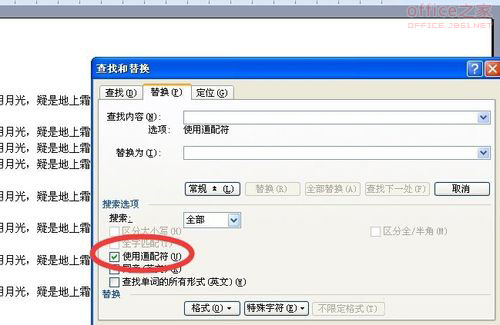
3、在查找内容后面输入(^13[!^13]@^13)\1 别忘记输入@ @代表一个或者一个以上前一个字符或者表达式
^13[!^13]@^13指的是一段
\1 指的是第一个表达式
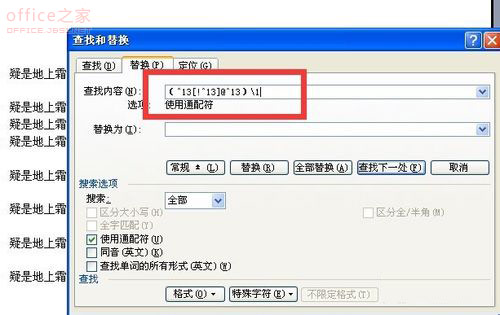
4、在替换为后输入 \1
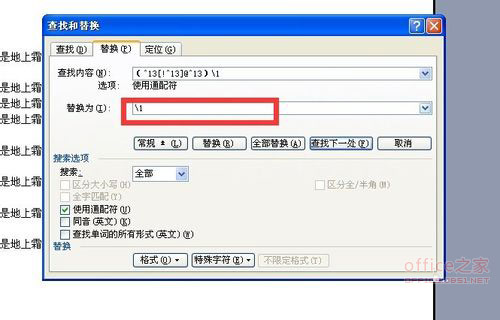
5、刚才输入的括号没变成半角的 没替换成 重新输一次

6、连续点全部替换


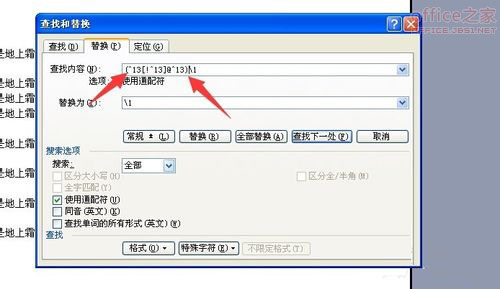
7、把连续的段落标志替换为一个段落标志
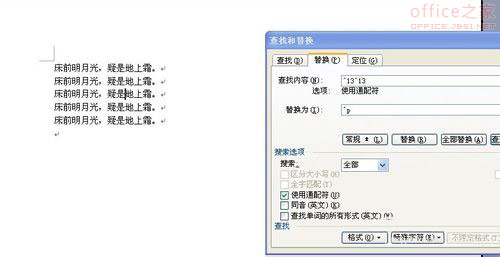
相关热词:Word教程
